أفضل برامج المونتاج للكمبيوتر للمبتدئين والمحترفين 2023
أفضل برامج تعديل الفيديو المجانية للكمبيوتر بدون علامة مائية
تعمل برامج المونتاج للكمبيوتر مثل السحر حيث يمكن تحويل فيديو عادي جدًا إلى فيديو خيالي باستخدام تلك البرامج وذلك لأنها توفر مجموعة كبيرة جدًا من الأدوات والخصائص التي تساعدك على تحسين الفيديو الخاص بك والتحكم في كل جزء من أجزائه بدقة لا متناهية، فمن خلال هذه البرامج مثلًا يمكنك الكتابة على الفيديو وإضافة التأثيرات والفلاتر إليه كما يمكنك تقطيع الفيديو وتعديل المقطع الصوتي أو إزالته وكذلك استخدام المؤثرات البصرية وعمل موشن جرافيك، وحتى إن هذه البرامج تتيح لك إنشاء فيديوهات جديدة ومميزة جدًا من خلال دمج العديد من الصور أو الفيديوهات القصيرة مع إضافة الأغاني والموسيقى لها.
وفي الوقت الحالي أصبحت مقاطع الفيديو ذات شعبية كبيرة جدًا وخاصةً الفيديوهات القصيرة ولذلك نجد أن تطبيقات التواصل الاجتماعي القائمة على الفيديو أصبحت هي الأشهر في وقتنا الحالي بما في ذلك تيك توك ويوتيوب وإنستقرام وفيسبوك كما أن الشركات أصبحت تعتمد على الإعلانات المصورة للترويج لنفسها، وفي الواقع لا داعي لأن تكون خبيرًا في المونتاج حتى تتمكن من إخراج فيديوهات قوية واحترافية فمن خلال البرامج التي نقدمها لكم في هذا الموضوع سوف تتمكن من إنشاء وتعديل الفيديوهات باحترافية حتى إذا كنت من المبتدئين، لذلك تابع معنا هذا الموضوع للتعرف على أفضل برامج المونتاج المجانية للكمبيوتر بدون علامة مائية أو اشتراكات مدفوعة.
جـــــــــدول المــحتــويــــــات
أفضل برامج المونتاج للكمبيوتر مجانًا
تعمل معظم برامج تعديل الفيديو للكمبيوتر بطريقة متشابهة إلى حد كبير وإذا كان بإمكانك التعامل مع أحد هذه البرامج فعلى الأغلب سوف تتمكن من فهم أي برنامج آخر واستخدامه بسهولة، ولكن قبل أن تستثمر وقتك في أحد برامج المونتاج المجانية لابد أن تختار البرنامج الصحيح والذي يمكنك الاعتماد عليه لإنتاج وتحرير الفيديو بشكل دائم، ولذلك إليك فيما يلي أهم الأسس والمعايير التي على أساسها يمكنك اختيار برنامج مونتاج مناسب لك ولاحتياجاتك الشخصية:
- مستوى الخبرة: إذا كنت مبتدئًا في المونتاج وتعديل الفيديو فاحرص على اختيار البرامج السهلة والبسيطة.
- أدوات تحرير الفيديو: إذا كنت ترغب في أدوات معينة مثل أداة الفلاتر والتأثيرات أو الكتابة 3D فاحرص على اختيار البرامج التي تتضمن تلك المميزات.
- أدوات الذكاء الاصطناعي: هناك الكثير من برامج المونتاج للكمبيوتر التي تتضمن أدوات مدعومة بالذكاء الاصطناعي تساعدك على تحرير الفيديوهات بطريقة أكثر احترافية.
- المكتبة الخاصة بالبرنامج: توفر معظم برامج تحرير الفيديو للكمبيوتر مكتبات للموارد مثل الصور ومقاطع الفيديو والتأثيرات البصرية والصوتية والموسيقى وغير ذلك.
- واجهة سهلة الاستخدام: على الرغم من أن البرامج الاحترافية تأتي بواجهات معقدة نوعًا ما إلا أن هناك الكثير من البرامج التي توفر واجهة بديهية وسهلة الاستخدام كما أنها توفر الكثير من الأدوات المتقدمة لتحرير الفيديو أيضًا.
والآن سوف نبدأ فيما يلي في شرح وتوضيح أهم برامج المونتاج للكمبيوتر المجانية بدون علامة مائية حيث نوضح لكم أهم مميزات وعيوب كل برنامج حتى يتسنى لك تحديد أي برنامج هو الأنسب لك ولاحتياجاتك الخاصة.
1. برنامج DaVinci Resolve
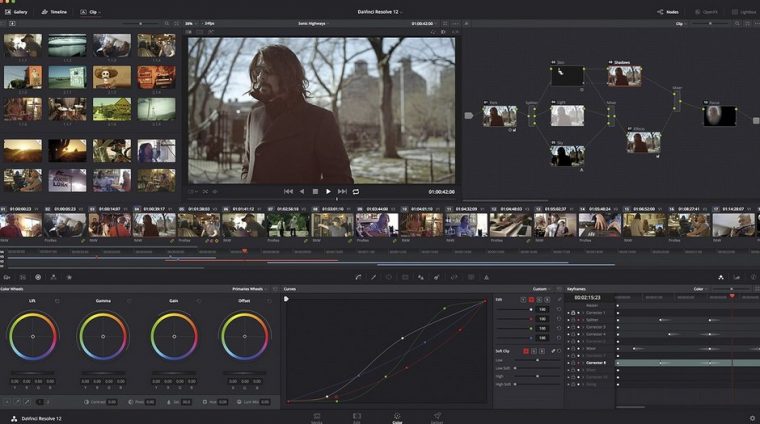
عندما نتحدث عن أي شيء مجاني فإن الكثير من المستخدمين يعتقدون بأنه لن يقدم أي مميزات أو أدوات احترافية ولكن في الواقع بعد تجربة برنامج DaVinci Resolve سوف تغير رأيك تمامًا فعلى الرغم من أنه برنامج مجاني إلا أنه يعتبر من أقوى برامج تحرير الفيديو فهو يوفر مجموعة واسعة من المميزات المتقدمة بما في ذلك أدوات تصحيح الألوان الذكية التي تتيح لك تعديل درجات لون البشرة ولون العين ولون الشفاه بضغطة واحدة، كما يوفر البرنامج القدرة على إنتاج تأثيرات بصرية عالية الجودة وأدوات تحرير الصوت فضلًا عن الأدوات الأساسية لتحرير الفيديو والتي يحتاج إليها المستخدمون بكثرة.
ويمكنك استخدام برنامج Resolve لأغراض متعددة فيمكنك من خلاله إنشاء فيديوهات إعلانية أو فيديوهات لوسائل التواصل الاجتماعي كما يمكنك استخدامه لعمل فيديوهات احترافية من الصور الخاصة بك، وبالطبع يدعم هذا البرنامج تقنيات الذكاء الاصطناعي المتقدمة التي تجعل تحرير الفيديوهات أكثر احترافية سواء من أجل تتبع الحركة أو تصحيح الألوان وغير ذلك، وبالإضافة إلى ذلك يوفر البرنامج محرك صوتي يدعم ما يصل إلى 2000 مسار هذا بالإضافة إلى تأثيرات بصرية مذهلة بنفس جودة أفلام السينما الاحترافية.
مميزات البرنامج:
- يدعم البرنامج أنظمة ويندوز ولينكس وماك.
- يحتوي على الكثير من المؤثرات والانتقالات.
- يوفر مجموعة واسعة من خيارات تصدير الفيديو.
- يشتمل البرنامج على كافة أدوات تحرير الفيديو التي يمكن أن يحتاج إليها المبتدئون أو المحترفون.
سلبيات البرنامج:
- هناك العديد من الأدوات التي تحتاج إلى خبرة من أجل استخدامها.
- يتطلب البرنامج أجهزة كمبيوتر متوسطة أو قوية.
اقرأ أيضًا:
2. برنامج Lightworks
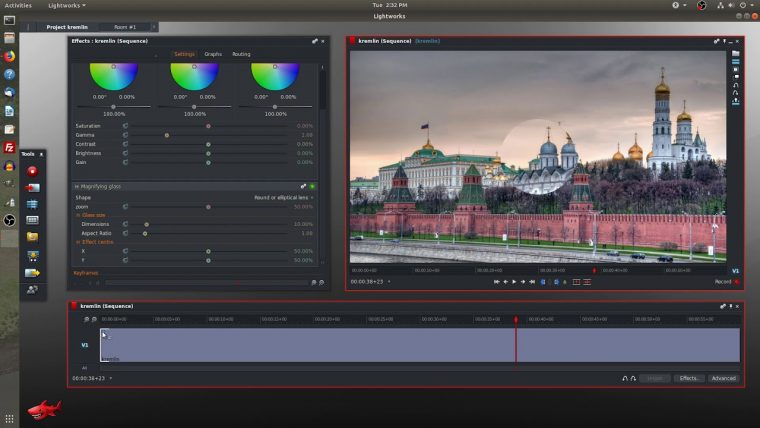
إذا كنت ترغب في برنامج سهل وخفيف للمبتدئين من أجل تحرير الفيديو والكتابة عليه فإليك هذا البرنامج الرائع جدًا المعروف باسم Lightworks وكما يوحي اسم البرنامج فإنه يتميز بالخفة والسرعة في الاستخدام كما أنه يمكن تشغيله على الأجهزة الضعيفة، ويتوفر هذا البرنامج على أجهزة الكمبيوتر منذ سنوات طويلة وقد تم استخدام الإصدار الاحترافي منه لإنتاج العديد من الأفلام الشهيرة، ومع ذلك فإن البرنامج المجاني ملئ بالمميزات والإمكانيات المذهلة وسوف يكون كافي لجميع المستخدمين.
داخل برنامج Lightworks يتم تقسيم مساحة العمل الرئيسية إلى 4 علامات تبويب وهي السجل “log” والتحرير “Edit” والمؤثرات البصرية “VFX” والصوت “Audio” وتحتوي كل علامة تبويب منها على أدوات منفصلة عن الأخرى وهو ما يسمح لك بتحرير الفيديوهات بسرعة وسهولة، ومع ذلك هناك شيء واحد يجب مراعاته في هذا البرنامج وهو أن الإصدار المجاني يسمح لك بتصدير مقاطع الفيديو حتى جودة 720p فقط ولكن في الإصدار الاحترافي يمكنك تصدير بأعلى جودة ممكنة مع الكثير من خيارات التنسيق وصيغ الفيديو.
مميزات البرنامج:
- يحتوي على ميزة الحفظ التلقائي أثناء تحرير الفيديوهات.
- يسمح لك بمشاركة الفيديو على وسائل التواصل الاجتماعي.
- يتضمن ميزة معالجة وتغيير الخلفية المدعومة بالذكاء الاصطناعي.
- يتيح لك إضافة الرسوم المتحركة إلى الفيديو.
- يتوفر البرنامج على جميع مختلف أنظمة التشغيل.
عيوب البرنامج:
- سوف يستغرق منك البرنامج بعض الوقت للتعود عليه نظرًا لأنه معقد إلى حد ما.
- يفتقد إلى أدوات التأثيرات المتوفرة في معظم البرامج الأخرى.
3. برنامج Blender
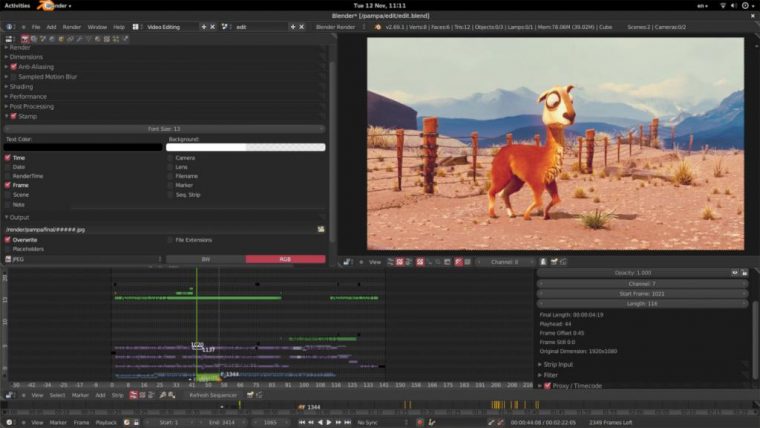
يعتبر Blender من الأسماء المعروفة في عالم المونتاج والموشن جرافيك وذلك لأنه يوفر الكثير من المميزات الاحترافية الموجودة في برامج المونتاج للكمبيوتر المدفوعة ولكن بشكل مجاني تمامًا حتى إنه مفتوح المصدر وهذا ما يجعله هو البرنامج المفضل لدى الكثيرين من منشئي المحتوي على يوتيوب ومواقع التواصل الاجتماعي الأخرى، ويتضمن هذا البرنامج أدوات دمج الفيديو وإضافة التأثيرات والانتقالات هذا بالإضافة إلى الرسم ثلاثي الأبعاد والكتابة على الفيديو وإضافة الملصقات، كما يدعم البرنامج ميزة تتبع الحركة والتي تساعدك على عمل تعديلات احترافية قوية بشكل سريع.
برنامج Blender يعتبر متقدم جدًا وقد يكون من الصعب على المبتدئين استخدامه أو التعود عليه سريعًا، ولكن الجانب الإيجابي للبرنامج هو أنه حرفيًا يوفر لك كل ما تحتاجه من أجل تحرير مقاطع الفيديو وإنشاء الفيديو من الصور وعمل الموشن جرافيك حيث يمكنك من خلاله تصميم رسومات متحركة واستخدام المؤثرات البصرية الاحترافية كما يتميز بأنه مجاني تمامًا ولا يقوم بإضافة علامة مائية على الفيديو ولا توجد هناك قيود تتعلق بجودة تصدير الفيديو أو التنسيقات المتاحة.
مميزات برنامج Blender:
- يدعم جميع أنواع المؤثرات البصرية.
- واجهة البرنامج قابلة للتخصيص.
- يتيح لك إنشاء موشن جرافيك احترافي ومتقدم.
- يتضمن أدوات تعديل الصوت وتحسينه.
عيوب برنامج Blender:
- يتطلب خبرة في المونتاج نظرًا لأنه احترافي جدًا مما يجعله صعب للمبتدئين.
- يُفضل تشغيل البرنامج على جهاز قوي للاستفادة من جميع إمكانياته.
4. برنامج HitFilm Express
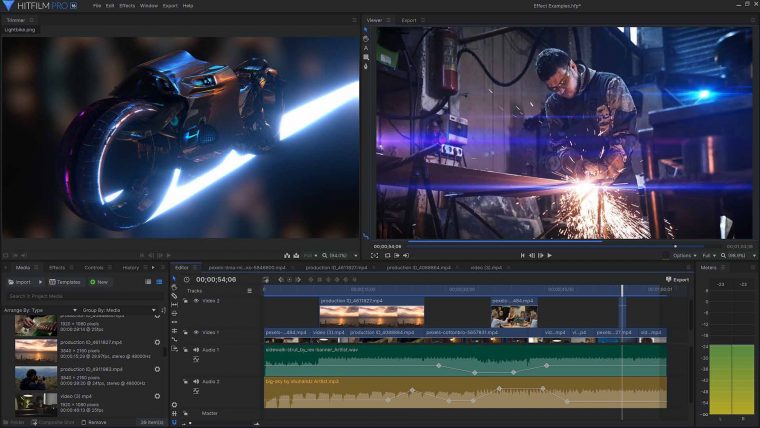
هل تبحث عن أسهل برنامج مونتاج للمبتدئين؟ إذا لا داعي للبحث أكثر من ذلك وعليك باختيار برنامج HitFilm فورًا حيث يوفر هذا البرنامج الكثير من أدوات تعديل الفيديو في واجهة سهلة الاستخدام وبديهية ومألوفة، ومن المميزات الهامة في هذا البرنامج هي دعم إضافة التأثيرات المرئية الاحترافية على الفيديو بشكل جميل ومميز جدًا مما يجعل الفيديو الخاص بك نابضًا بالحياة، ويدعم هذا البرنامج أنظمة تشغيل مختلفة مثل ويندوز وماك كما أنه يعمل على بطاقات الرسوميات من Nvidia أو AMD بدون أي مشكلة.
واحدة من أفضل الأدوات في هذا البرنامج هي أداة التثبيت التلقائي “Auto-stabilization” والتي من خلالها يمكنك تثبيت الفيديوهات المهزوزة وتحسين جودتها بنقرة واحدة فقط، كما يتضمن البرنامج أدوات أخرى كثيرة مثل تحسين الألوان وتعديل المقطع الصوتي، كما يوفر برنامج ميزة أخرى مفيدة وهي إمكانية تطبيق التأثيرات عبر خاصية السحب والإفلات مما يجعله من أفضل برامج المونتاج وتصميم الفيديو على الكمبيوتر سواء بالنسبة للهواة أو الخبراء.
مميزات البرنامج HitFilm Express:
- الواجهة الخاصة بالبرنامج قابلة للتخصيص حسب احتياجاتك الشخصية.
- يسمح لك البرنامج برفع الفيديو مباشرةً على موقع يوتيوب.
- يمكنك تصدير الفيديو حتى جودة 4K.
عيوب البرنامج:
- يفتقد للعديد من الأدوات المتقدمة لتحرير الفيديوهات.
- سوف تحتاج إلى بعض الوقت للتعود على واجهة البرنامج وطريقة استخدامه.
لا يفوتك:
- أفضل برنامج رسم مجاني احترافي للكمبيوتر
- أفضل برنامج تغيير الصوت للكمبيوتر
- طريقة تصوير شاشة الكمبيوتر بدون برامج
5. برنامج VideoProc Vlogger
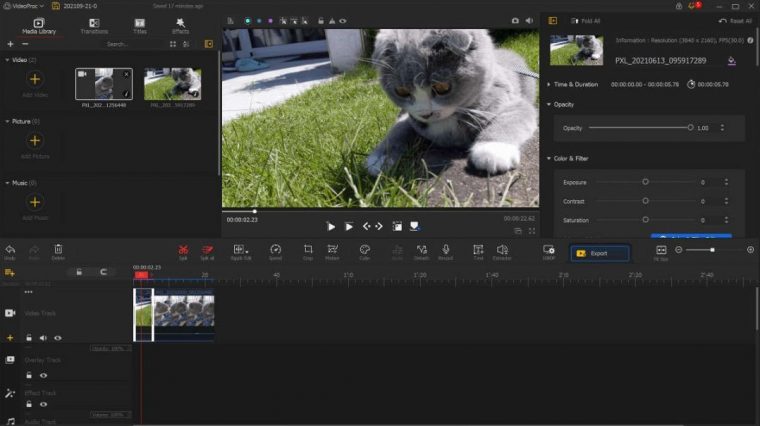
يعتبر VideoProc Vlogger من أفضل برامج تحرير الفيديو المجانية ويمكنك استخدامه لتحرير مختلف أجزاء الفيديو، حيث يتضمن البرنامج أدوات ضبط السرعة المتقدمة كما أنه يحتوي على 20 إعداد مسبق للسرعة، كما يتضمن البرنامج أدوات احترافية مثل أداة تثبيت الفيديو لتحسين الفيديوهات المهزوزة وأدوات الفاصل الزمني وأداة التأثيرات البصرية الاحترافية، وعلى الرغم من أنه يتضمن الكثير من المميزات والأدوات الاحترافية جدًا إلا أنه لا يزال سهل الاستخدام بالنسبة للمبتدئين وذلك بفضل الواجهة البسيطة والأدوات التي تشرح نفسها.
مميزات برنامج VideoProc Vlogger:
- يستهدف برنامج VideoProc Vlogger المبتدئين والهواة بشكل أساسي وبالتالي فإنه يركز على السرعة وسهولة الاستخدام.
- لا يحتاج البرنامج إلى متطلبات تشغيل مرتفعة مثل العديد من البرامج الأخرى.
- لا يقوم البرنامج بإضافة علامة مائية على الفيديو كما أنه لا يتضمن الإعلانات أو أية أشياء مزعجة.
- يحتوي البرنامج على أدوات لتحسين جودة الفيديو وتصحيح الألوان وتثبيت الفيديو وإزالة الضوضاء.
- يمكنك فصل الصوت عن الفيديو في هذا البرنامج أو إضافة ملف صوتي جديد إلى الفيديو الخاص بك.
- يوفر البرنامج بعض أدوات تعديل الحركة والموشن الجرافيك والتي يمكن أن تجعل الفيديو نابضًا بالحياة.
سلبيات البرنامج:
- يفتقر البرنامج إلى بعض المميزات والأدوات المتقدمة الموجودة في البرامج الأخرى.
6. برنامج VSDC
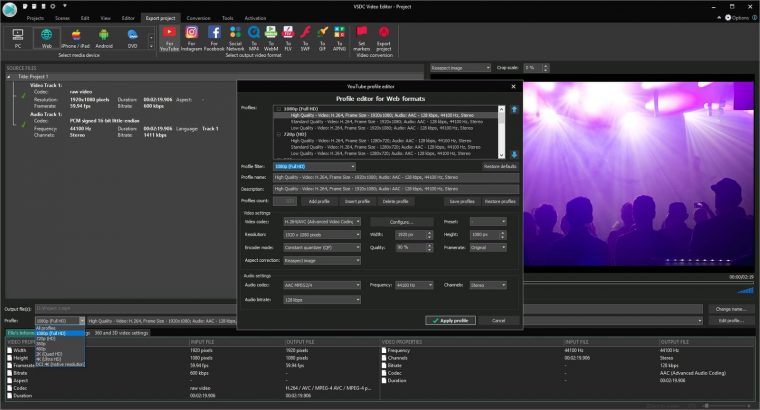
إذا كنت ترغب في برنامج مناسب لإنشاء العروض التقديمية للأعمال فإن برنامج VSDC يعتبر هو الخيار الأفضل وذلك بفضل ما يتمتع به من مميزات كثيرة تجعله مناسب جدًا في المهام الأساسية لتحرير الفيديو بما في ذلك سهولة استخدامه بشكل نسبي عن البرامج الأخرى، كما أنه يوفر لك جميع الأدوات الأساسية التي ستحتاجها لإنشاء محتوى فيديو جذاب كما أن البرنامج يتيح لك التعامل مع المخطط الزمني بسهولة ويمكنك من خلاله دمج الفيديو أو إنشاء مقاطع فيديو احترافية عبر تجميع وسائط متعددة.
كما يتضمن البرنامج مميزات تحرير متقدمة أيضًا مثل مزج الألوان والتأثيرات البصرية الاحترافية والتي لا تكون متوفرة في البرامج المجانية أصلًا، ويحتوي البرنامج على العديد من اختصارات لوحة المفاتيح لتنفيذ المهام بشكل سريع كما أنه يتيح لك إنشاء اختصارات مخصصة أيضًا تناسب احتياجاتك، ومن الجيد أن البرنامج يحصل على تحديثات مستمرة والتي تقوم بإضافة المزيد من المميزات إلى البرنامج مثل التأثيرات البصرية والأدوات الاحترافية لتحرير الفيديوهات.
مميزات البرنامج:
- يتيح لك البرنامج مشاركة الفيديو على شبكات التواصل الاجتماعي مباشرةً.
- يمكن تشغيل البرنامج على أجهزة الكمبيوتر المتوسطة نظرًا لأن متطلبات تشغيله تعتبر منخفضة.
- لا يؤثر على جودة الفيديو إطلاقًا بعد تعديله كما أنه يسمح لك بتصدير الفيديو بأعلى جودة ممكنة.
عيوب البرنامج:
- واجهة البرنامج مليئة بالتفصيل والتي قد تكون مربكة لبعض المستخدمين.
- هناك بعض المميزات والأدوات التي تكون موجودة ضمن القوائم الفرعية وهو ما يجعل من الصعب قليلًا الوصول إليها.
اقرأ أيضًا: أفضل برنامج تصميم شعارات مجانا للاندرويد والايفون
7. برنامج PowerDirector Essential
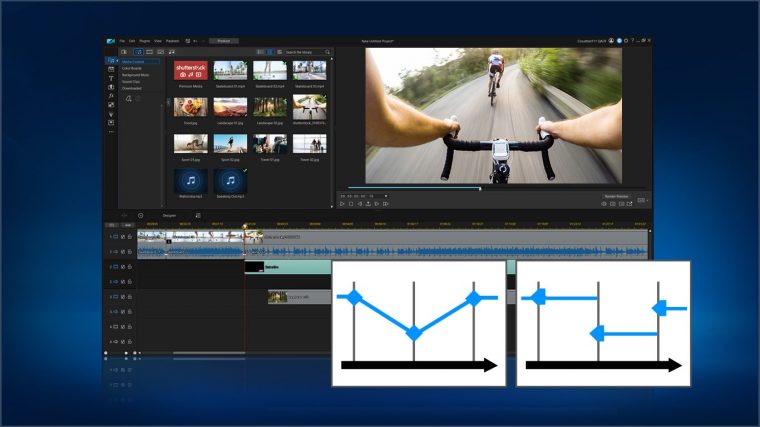
يعتبر PowerDirector من أفضل برامج المونتاج للكمبيوتر المجانية بشكل عام حيث أنه يعتبر مميز جدًا على مختلف المستويات بما في ذلك سهولة الاستخدام بفضل واجهته البسيطة والبديهية وهو ما يجعله مناسبًا للمبتدئين، كما أنه يحتوي على جميع أدوات تحرير الفيديو التي يمكن أن تحتاج إليها سواء الأدوات البسيطة أو المعقدة ويشمل ذلك أداة الكتابة على الفيديو وقص الفيديو وإضافة المؤثرات والانتقالات وتعديل المقطع الصوتي وغير ذلك، ولذلك يمكنك استخدام لتحرير فيديوهات اليوتيوب وفيسبوك أو الفيديوهات الشخصية التي قمت بتصويرها بهاتفك أو عن طريق كاميرا احترافية.
يتميز برنامج PowerDirector أيضًا بأنه مدعوم بالذكاء الاصطناعي وبالتالي فإنه يساعدك على تحرير الفيديو باحترافية وبأقل جهد ممكن، وتشمل الأدوات المدعومة بالذكاء الاصطناعي أداة تتبع الحركة وتحسين الصوت وتغيير مظهر السماء خلال المشاهد، ويعمل هذا البرنامج بالاعتماد على الجدول الزمني سهل الاستخدام والذي يتيح لك دمج الفيديو وتقطيعها والتحكم فيها بدقة كبيرة.
مميزات برنامج PowerDirector:
- برنامج شامل للكثير من أدوات وخصائص تحرير الفيديو ويعتبر سهل الاستخدام للمبتدئين او المحترفين
- يحتوي على العديد من الأدوات المفيدة مثل أداة تسجيل الفيديو وتصميم الملصقات وغير ذلك.
- يحتوي على مكتبة للموارد التي يمكنك استخدامه في فيديوهات بدون حقوق بما في ذلك الصور والفيديوهات والتأثيرات.
- يحتوي على أدوات لتحسين وتصحيح الألوان في الفيديو.
8. برنامج Shotcut
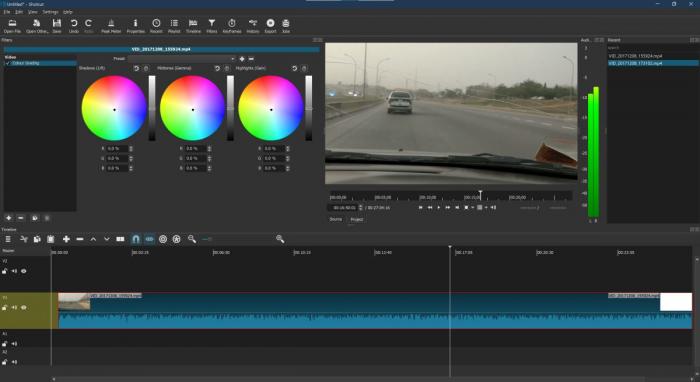
إذا كنت من المبتدئين في المونتاج وترغب في برنامج بسيط وسهل الاستخدام فيمكنك اختيار برنامج Shotcut والذي يتميز بسهولة استخدامه نسبيًا بالإضافة إلى أنه يوفر الكثير من أدوات تحرير الفيديو المتقدمة أيضًا، ومن مميزات البرنامج هو دعم السحب الإفلات وتحرير المقاطع الصوتية والقدرة على تصدير الفيديو بدقة 4K، كما يتميز هذا البرنامج بأنه مجاني تمامًا ومفتوح المصدر وبالطبع لا يقوم بإضافة علامة مائية على الفيديو، كما أن البرنامج يوفر لك ميزة تخصيص الواجهة حتى تتناسب مع استخدامك الشخصي، ولكنك قد تحتاج إلى بعض الممارسة على البرنامج حتى تتعود على الواجهة وتتمكن من استخدامها بسهولة.
مميزات البرنامج:
- يوفر Shotcut تأثيرات وفلاتر متقدمة تساعدك على إنتاج فيديو عالي الجودة مجانًا.
- يدعم معظم تنسيقات الفيديو وله القدرة على تصدير الفيديوهات بأعلى جودة.
- يدعم تعديل الفيديوهات 360 درجة ويتيح إمكانية إضافة التأثيرات عليها.
عيوب البرنامج:
- يفتقد إلى العديد من الأدوات الاحترافية لتحرير الفيديو.
- يتضمن الكثير من التفاصيل والتي قد تكون مربكة للمبتدئين.
اقرأ أيضًا: برنامج تسجيل الشاشة للكمبيوتر صوت وصورة HD
9. برنامج Kdenlive
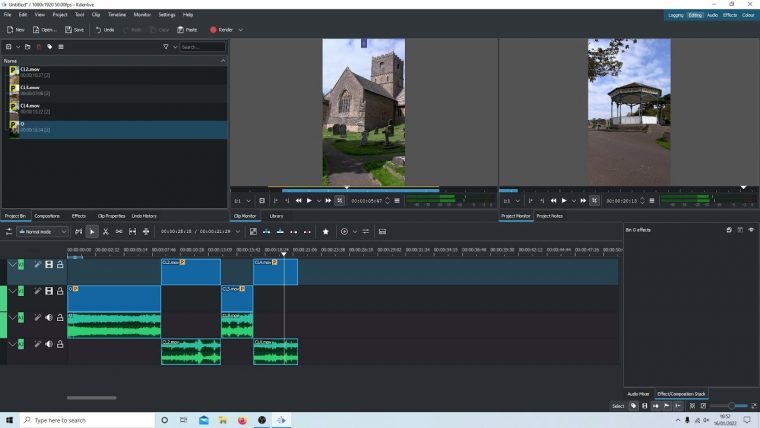
برنامج آخر مفتوح المصدر وهو من البرامج المميزة جدًا في تحرير الفيديو على الرغم من كونه مجاني تمامًا، ويعمل هذا البرنامج على جميع أنظمة التشغيل بما في ذلك ويندوز ولينكس وماك بمختلف إصداراتها، وبمجرد تحميل هذا البرنامج على جهازك سوف يكون بإمكانك الوصول إلى جميع المميزات والأدوات الخاصة به، ويدعم هذا البرنامج تحرير الفيديوهات في المخطط الزمني متعدد المسارات وبالتالي يمكنك مزج العناصر مع بعضها وتحرير الفيديو الخاص بك بدقة شديدة، ومن الجيد أن هذا البرنامج يعمل على معظم أجهزة الكمبيوتر حتى الأجهزة الضعيفة، ولكن بالطبع كلما كانت موارد الجهاز أفضل كلما كان أداء البرنامج أعلى.
مميزات برنامج Kdenlive:
- برنامج مونتاج خفيف ومجاني تمامًا ومفتوح المصدر.
- يعمل على مجموعة واسعة من الأجهزة ويدعم مختلف أنظمة التشغيل.
- يمكنك فهم البرنامج والتعود على استخدامه خلال فترة قصيرة.
عيوب برنامج Kdenlive:
- الأدوات الموجودة في البرنامج تعتبر أساسية إلى حد ما.
- لا يعتبر برنامج احترافي جدًا ولكنه مناسب للمبتدئين في تعديل الفيديو.
10. برنامج Adobe Rush
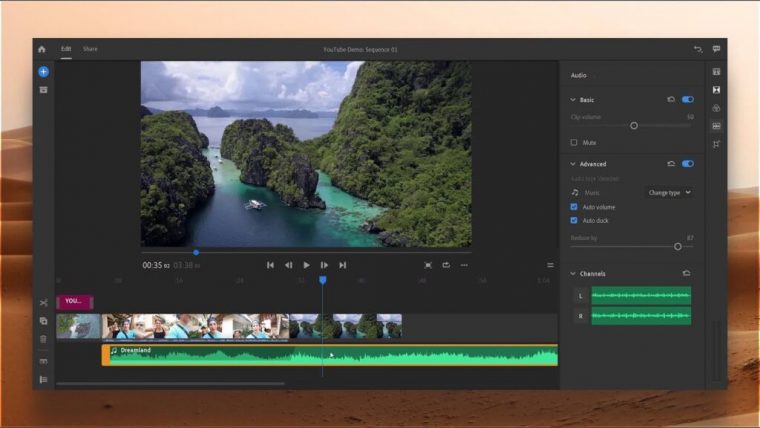
تقدم أدوبي العديد من البرامج الاحترافية لتعديل الفيديو مثل برنامج Premiere Pro الشهير، ولكنها تقدم برنامج آخر مجاني وسهل الاستخدام إلى حد ما وهو برنامج Adobe Rush والذي يعتبر مناسب بشكل أكبر للمبتدئين نظرًا لأنه الواجهة الخاصة به ليست معقدة على الإطلاق وفي الوقت نفسه يوفر مجموعة كبيرة من المميزات والأدوات لتحرير الفيديوهات باحترافية سواء الفيديوهات الشخصية أو فيديوهات يوتيوب ومواقع التواصل الاجتماعي، كما يتوفر من هذا البرنامج إصدار للهواتف الذكية سواء هواتف الأندرويد أو الآيفون ومن الجيد أنه يدعم المزامنة السحابية والتي تتيح لك تعديل الفيديو الخاص بك على أي جهاز في أي وقت.
مميزات البرنامج:
- يتوفر من البرنامج إصدار مجاني مليء بالمميزات.
- يعتبر أفضل برامج المونتاج للمبتدئين مجاني وسهل الاستخدام.
- يوفر أداء قوي جدًا ومميزات مذهلة في تحرير الفيديو.
عيوب البرنامج:
- يتطلب منك البرنامج تسجيل حساب Adobe حتى تتمكن من البدء في استخدامه.
- هناك بعض المميزات عير متوفرة في الإصدار المجاني مثل ميزة المزامنة السحابية.
اقرأ أيضًا: أفضل برامج الكتابة على الفيديو للاندرويد والايفون
11. برنامج OpenShot
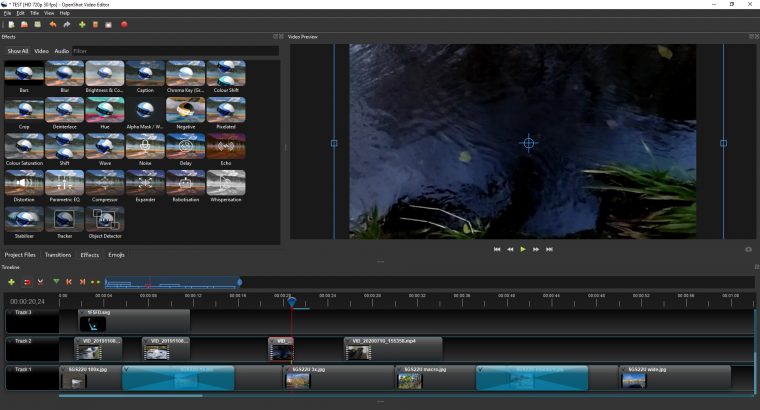
برنامج OpenShot هو محرر فيديو آخر يوفر مميزات احترافية جدًا ومع ذلك فهو متاح للتنزيل مجانًا على أنظمة التشغيل ويندوز وماك ولينكس ويعتبر من السهل جدًا استخدام هذا البرنامج سواء للمبتدئين أو المحترفين نظرًا لأن الواجهة الخاصة به مألوفة جدًا كما أنه يمكنك التبديل بين الوضع البسيط والوضع المتقدم لتحرير الفيديو وذلك على حسب مستوى خبرتك في المونتاج وتعديل الفيديو، ومن خلال هذا البرنامج يمكنك الاستمتاع بالكثير من أدوات تحرير الفيديو بما في ذلك تطبيق التأثيرات والفلاتر وقص الفيديو وتقطيعه، هذا بالإضافة إلى إمكانية عكس الألوان وتعديل السطوع وإزالة خلفية الفيديو وإضافة رسوم متحركة ثلاثية الأبعاد وغير ذلك الكثير.
مميزات البرنامج:
- يسمح لك البرنامج بتسريع الفيديو أو إبطائه أو عكسه.
- من خلال برنامج OpenShot يمكنك إنشاء فيديو من الصور مع إضافة الموسيقى.
- يدعم البرنامج معظم تنسيقات الفيديو والصوت والصور الشائعة.
- يتيح لك البرنامج إضافة التأثيرات والإنتقالات والرسومات والعلامات المائية وغير ذلك.
- يدعم ميزة السحب والإفلات من أجل تسهيل إضافة العناصر إلى محرر الفيديو.
عيوب البرنامج:
- يعتبر أبطأ قليلًا من برامج تحرير الفيديو الأخرى.
- يفتقد البرنامج إلى بعض المميزات والأدوات كما أن القليل من خصائصه لا تعمل بشكل جيد.
- سوف تواجه الكثير من المشاكل عند تشغيل البرنامج على كمبيوتر ضعيف.



